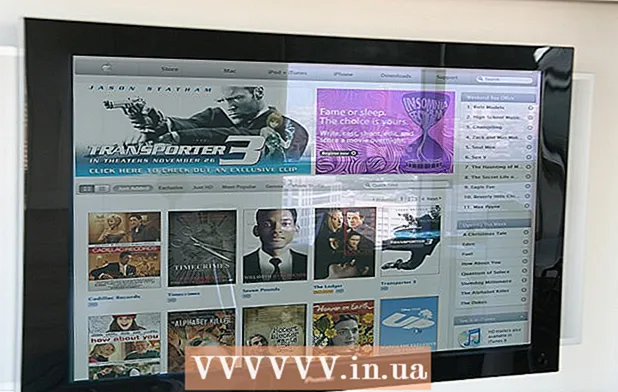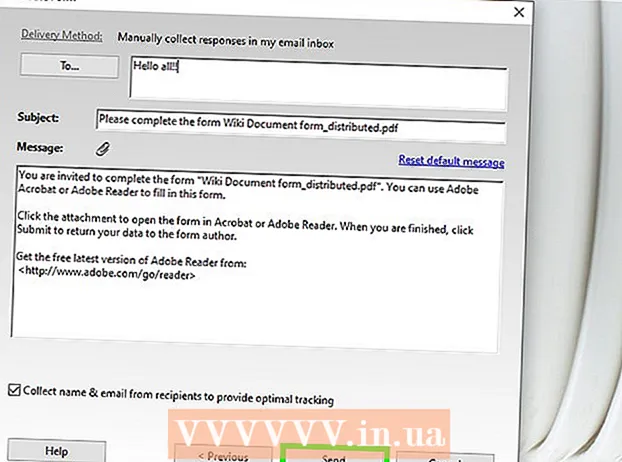Автор:
Robert Simon
Дата На Създаване:
22 Юни 2021
Дата На Актуализиране:
14 Септември 2024

Съдържание
Тази wikiHow ви показва как да използвате вътрешния или външния микрофон на вашия Mac.
Стъпвам
 Свържете външен микрофон. Ако искате да използвате външен микрофон, свържете го към вашия Mac чрез USB порт, линеен вход (аудио вход) или Bluetooth.
Свържете външен микрофон. Ако искате да използвате външен микрофон, свържете го към вашия Mac чрез USB порт, линеен вход (аудио вход) или Bluetooth. - Повечето Mac, включително всички лаптопи, имат вграден микрофон, но външният микрофон обикновено осигурява по-добро качество на звука.
- Различните Mac-ове имат своя собствена конфигурация на портове: Не всички Mac-ове имат входящ вход, а някои модели на MacBook имат един-единствен аудио вход, който може да се използва и като входящ, и като линеен изход. Проверете отстрани и отзад на вашия Mac, за да определите кои портове са налични.
 Щракнете върху менюто на Apple. Можете да намерите това в долния ляв ъгъл на екрана.
Щракнете върху менюто на Apple. Можете да намерите това в долния ляв ъгъл на екрана.  Кликнете върху Steem Preferences. Можете да намерите това в горната част на падащото меню.
Кликнете върху Steem Preferences. Можете да намерите това в горната част на падащото меню.  Щракнете върху Звук. Ще намерите това в средата на прозореца.
Щракнете върху Звук. Ще намерите това в средата на прозореца.  Кликнете върху Input. Това е раздел в горната част на прозореца.
Кликнете върху Input. Това е раздел в горната част на прозореца.  Изберете микрофон. Всички налични микрофони и аудио устройства са изброени в менюто в горната част на прозореца. Щракнете върху входа, който искате да използвате.
Изберете микрофон. Всички налични микрофони и аудио устройства са изброени в менюто в горната част на прозореца. Щракнете върху входа, който искате да използвате. - Ако вашият Mac има вграден микрофон, той ще бъде посочен като „Вътрешен микрофон“.
- Ако видите свързания външен микрофон в менюто, щракнете върху неговата връзка.
 Регулирайте настройките на избрания микрофон. За целта използвайте контролите в долната половина на прозореца.
Регулирайте настройките на избрания микрофон. За целта използвайте контролите в долната половина на прозореца. - Плъзнете бутона до „Input Volume“ от дясната страна, за да направите микрофона по-чувствителен към звука.
 Тествайте нивото на звука. Говорете в микрофона, за да видите дали той улавя звук през звукомера, наречен "Input Level". Ако виждате сини светлини в лентата "Ниво на вход", когато говорите, вашият микрофон е включен.
Тествайте нивото на звука. Говорете в микрофона, за да видите дали той улавя звук през звукомера, наречен "Input Level". Ако виждате сини светлини в лентата "Ниво на вход", когато говорите, вашият микрофон е включен. - Полето до „Без звук“ в долния десен ъгъл на прозореца трябва да бъде отметнато.
- Ако лентата "Input Level" не свети, когато говорите, проверете връзката на вашия микрофон и регулирайте силата на звука на входа.
Съвети
- Ако използвате аудио софтуер, доставен с външния микрофон, може да се наложи да зададете предпочитанията на софтуера, за да направите микрофона входно устройство на Mac.
- Задайте контролите на плъзгача „Input Volume“ на приблизително 70 процента за оптимален звуков запис.
Необходимост
- Ръководство на вашия компютър
- Онлайн помощ
- USB или друг порт за микрофона
- Външен микрофон
- Звукови предпочитания
- Предпочитания на iChat
- Аудио софтуер